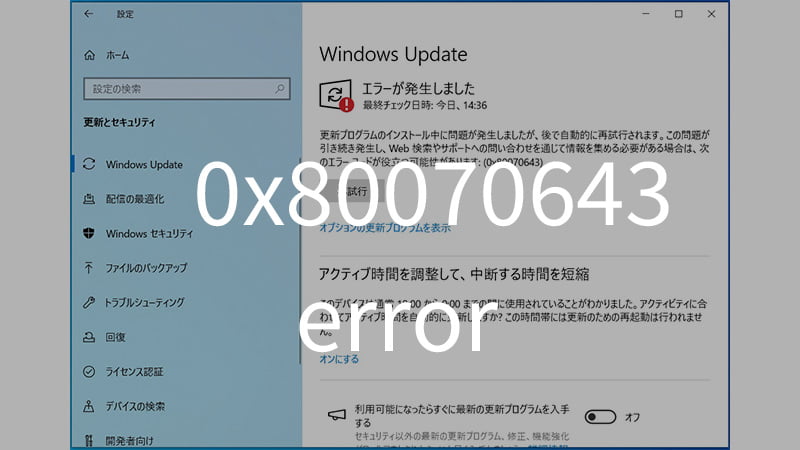
「2024年」最新のアップデートを適用しようとすると「0x80070643」のエラーが発生することがあります。原因は回復パーティションの空き容量の問題で、パーティションを拡張すると「0x80070643」のエラーが発生せずにWindowsアップデートが適用されます。
こちらの記事では公式の手順通りに作業を進める方法を紹介します。マイクロソフト公式ページはこちらをクリックしてください。
Windows Update エラーの原因
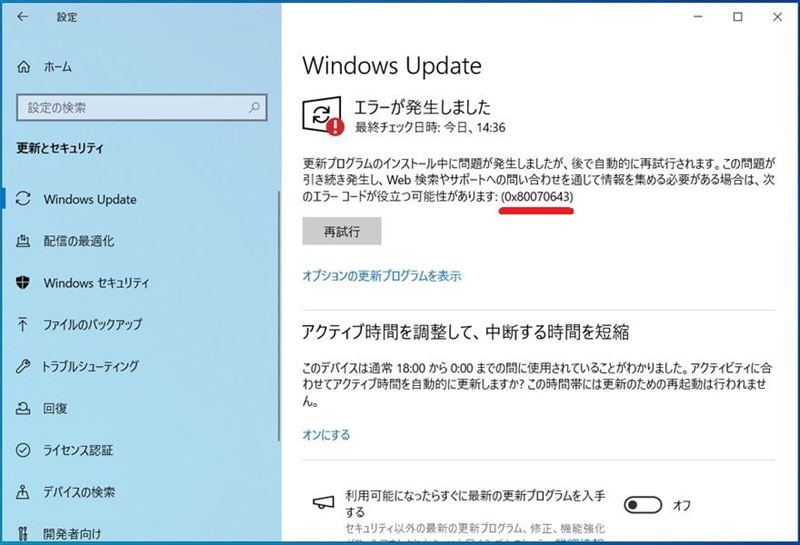
冒頭でも説明しましたが今回のWindows Updateで「0x80070643」のエラーが発生する原因は回復パーティションの空き容量不足から発生するものです。
そのため回復パーティションを拡張するとWindows Updateのセキュリティパッチが適用されるのですが、拡張はコマンド操作が必要になるため、慎重に作業する必要があります。
以下では画像付きで丁寧に手順を解説しています。ご覧ください。
回復パーティションの拡張手順
初めにマイクロソフト公式ページのこちらへアクセスしてください。マイクロソフト公式ページでWindows RE Partitionの拡張用のコードが公開されています。コードをコピー後は「.ps1」というファイルを作成します。
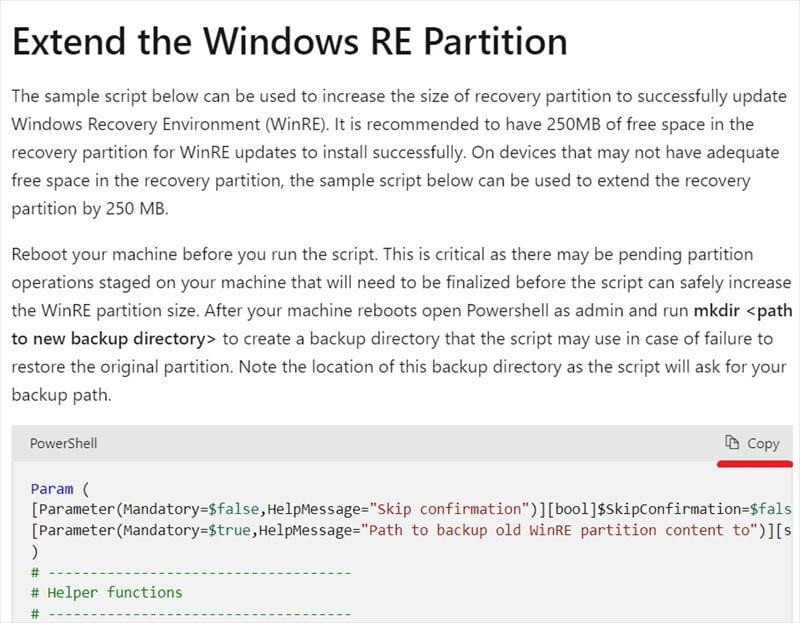
PowerShell
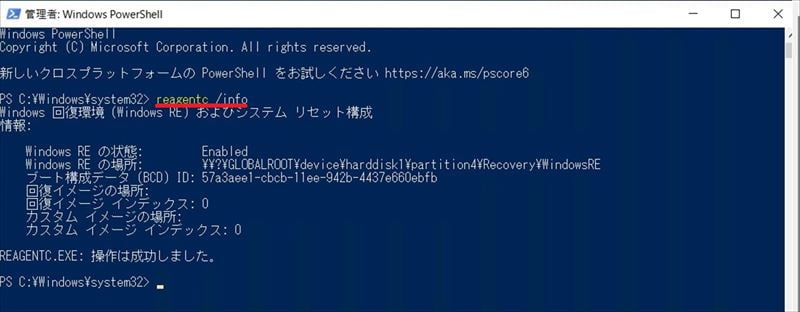
PowerShellを管理者権限で起動します。起動したPowerShellに「reagentc /info」を実行します。このコマンドは「Windows デバイスに回復環境が構成されているか?」をチェックします。
「Windows RE ステータス」フィールドが表示され、値が「有効」の場合は以降の手順を進めてください。もし値が「無効」の場合は今回の作業は不要になります。
実行ファイルとバックアップフォルダ
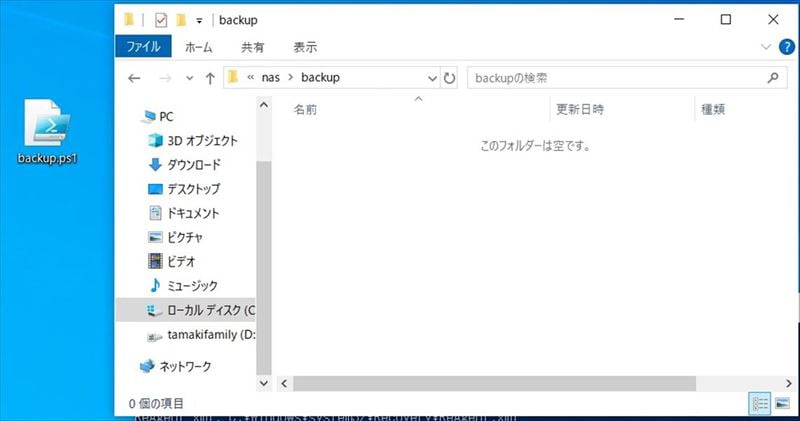
実行ファイルとバックアップ用のフォルダを作成します。ファイル名は何でも大丈夫なので任意のファイル名で作成します。
「.ps1」ファイルは上記のマイクロソフト公式ページからコードをコピーして作成してください。
実行ファイルの場所
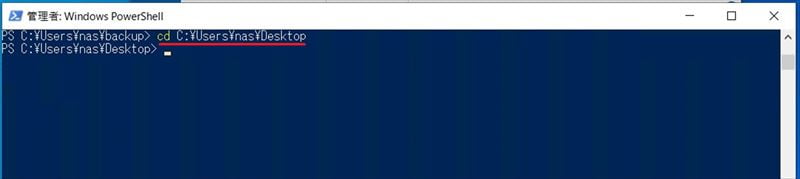
cdコマンドを使用して「.ps1」ファイルが格納されているフォルダへ移動します。
実行ポリシーの変更
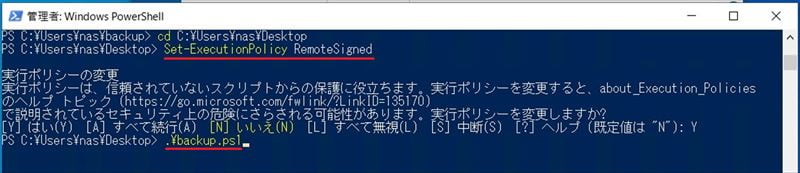
起動したPowerShellに「Set-ExecutionPolicy RemoteSigned」と入力して実行します。実行ポリシーを変更しますか?と問われますので「Y」と入力します。
次に「.\○○.ps1」と入力してスクリプトファイルを実行します。
スクリプトファイル実行後
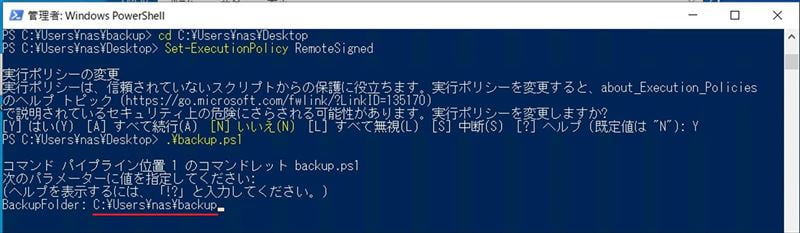
スクリプトファイル実行後にバックアップフォルダーの場所を聞かれます。事前に作成したバックアップフォルダーを指定してください。
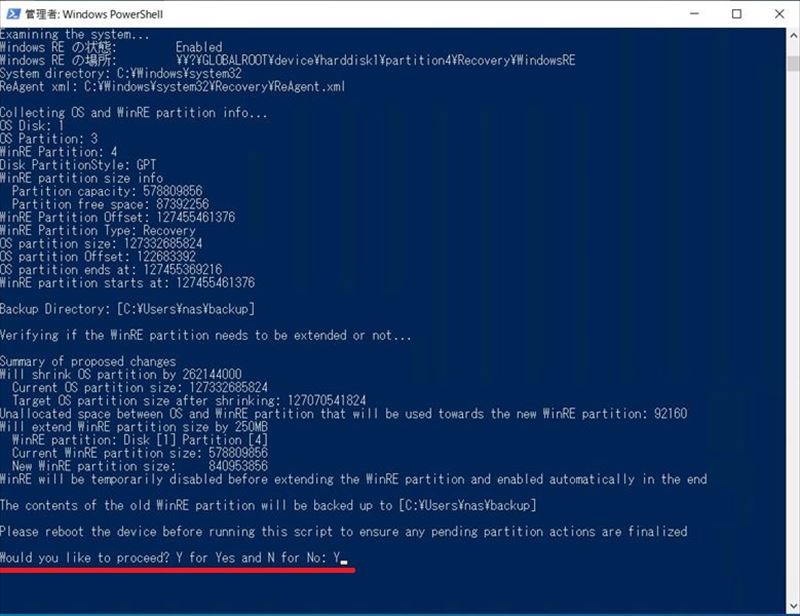
「Current ~」 「New ~」と表示されて、現在の容量と拡張後の容量が示されます。作業を進めて良いですか?と聞かれるので「Y」と入力します。
実行ファイル完了
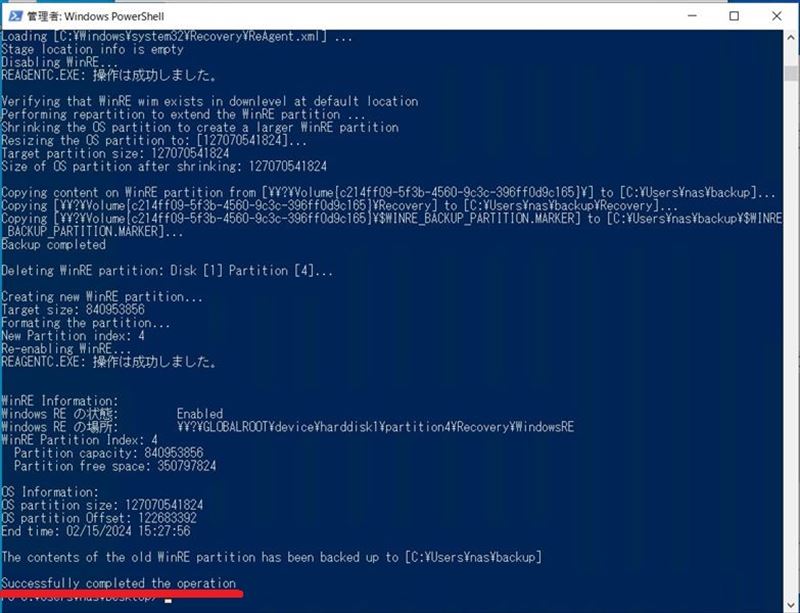
「Successfully completed the operation」と正常に操作が完了しましたと表示されると拡張作業が完了しました。
Windows Update
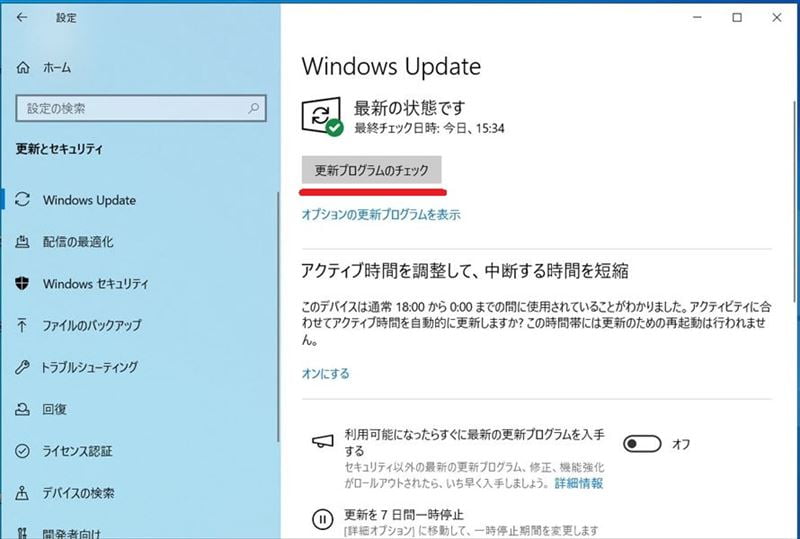
スクリプトファイル実行後に再度WindowsUpdateを行ってください。アップデートが実行可能になっています。
最後に
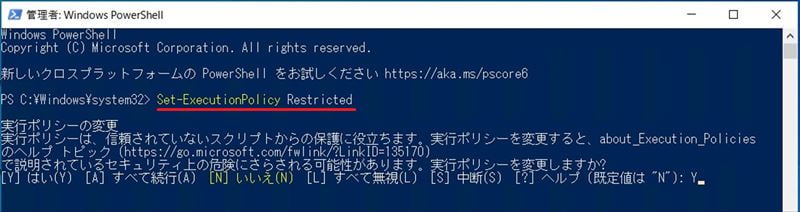
最後に「0x80070643」エラーが解消されたらSet-ExecutionPolicy Restricted を実行します。
参考情報
上記の手順についてマイクロソフト公式ページで紹介しています。よろしければご利用ください。

まとめ
今回の記事では、Windows Update時に発生する「0x80070643」エラーの解決方法を説明しました。このエラーの主な原因は、回復パーティションの空き容量不足であるため、回復パーティションの拡張が必要です。
マイクロソフト公式ページの指示に従い、PowerShellを使用して回復パーティションを拡張する手順を詳細に説明しています。手順は慎重に行う必要がありますが、これにより「0x80070643」エラーが解消され、最新のWindowsアップデートが正常に適用されるようになります。
この記事を参考にして、Windows Update関連のエラーにスムーズかつ安全に対処できると嬉しいです。
 ちんあなご
ちんあなご最後までお読みいただきありがとうございました

コメント